Una guía para configurar una cámara Realsense con Tulip Vision.
La cámara Realsense ofrece profundidad de calidad para su uso en sus aplicaciones y con Tulip Vision.
Warning
Before you begin setting up the Realsense camera, ensure you close out of the Tulip Player.
- Conecte las cámaras Realsense sólo a puertos USB 3.0+.
- Descargue la última versión de Intel Realsense Viewer aquí. Desplácese hacia abajo a la sección de activos en la versión actual.
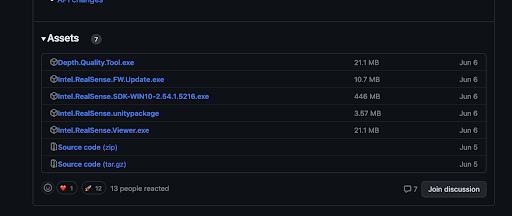
- Haga clic en IntelRealsenseViewer.exe para descargar el archivo.
- Inicie la aplicación Realsense Viewer una vez finalizada la descarga.
- Confirme que la cámara está conectada a un puerto 3.0+ en la parte superior de la pestaña del lado izquierdo. El siguiente ejemplo muestra una cámara conectada a un puerto 3.2.
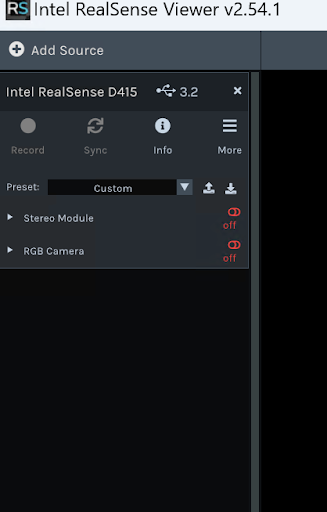
- En la parte derecha del visor, busque notificaciones. Las notificaciones más comunes son "Activar metadatos de fotograma" y "Actualizar firmware". Se recomienda habilitar los metadatos de fotogramas y actualizar el firmware de la cámara.
NOTE
While updating firmware, do not disconnect the camera.
- Cambia el perfil de streaming de 3D -> 2D. Puede hacerlo en la parte superior derecha de la aplicación.
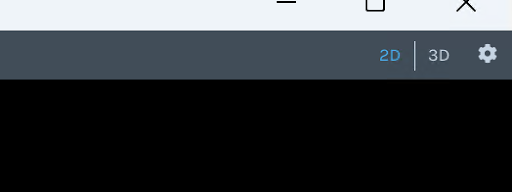
- Después de la actualización, haga clic en el conmutador de la cámara RGB. Al hacer esto, debería ver que la cámara comienza a transmitir.
- Haga clic en el módulo estéreo para obtener sonido.
- Compruebe que los fotogramas de profundidad se transmiten. Como referencia, vea este ejemplo de la página de Intel Realsense Viewer.
- Una vez que todos los pasos anteriores se han completado con éxito, cierre la aplicación Viewer, e iniciar Tulip Player. Ya puedes empezar a configurar tu cámara para poder ver una transmisión en directo.
¿Has encontrado lo que buscabas?
También puedes dirigirte a community.tulip.co para publicar tu pregunta o ver si otras personas se han enfrentado a una pregunta similar.

